
Se você está se perguntando o que está ocupando espaço em seu disco rígido, você veio ao lugar certo. No artigo de hoje, mostraremos como se livrar de arquivos desnecessários do seu computador.
Em primeiro lugar, vamos descobrir o que está ocupando seu disco rígido. Recomendamos que você baixe SpaceSniffer . Depois de inicializado, ele mapeará seu disco rígido e mostrará grandes arquivos e pastas em seu sistema. O SpaceSniffer vem com um manual do usuário que mostra todas as coisas legais que você pode fazer com o SpaceSniffer.
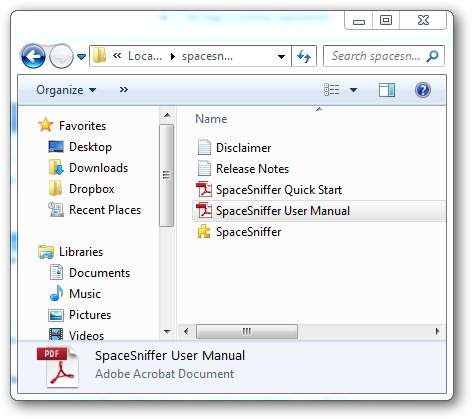
alguns dos nossos favoritos são: filtrando arquivos temporários ...
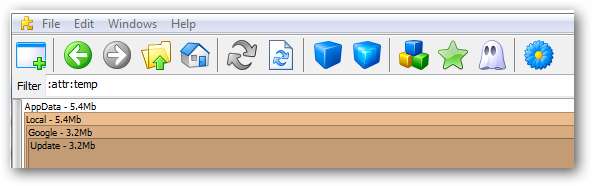
… Ou encontrar arquivos que não tocamos por mais de um ano; geralmente são bons candidatos para remoção.

Entre todos os arquivos, Pagefile.sys e hiberfil.sys se destacaram no SpaceSniffer; Eles ocuparam seis GB do nosso disco rígido.
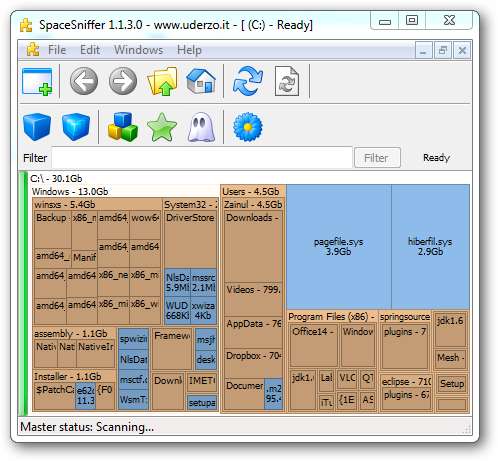
Em uma instalação padrão, o Windows cria um arquivo de paginação (pagefile.sys) que o Windows usa para armazenar parte de um programa ou memória que não cabe na memória. A Microsoft recomenda não remover este arquivo - mesmo quando você tem muita memória. No entanto, podemos remover hiberfil.sys do nosso sistema, e escrevemos instruções sobre como fazer isso.
Limpeza de pontos de restauração
A instalação de programas ou drivers pode tornar o Windows lento ou imprevisível. O Windows mantém pontos de restauração e os usa para devolver os arquivos e programas do sistema do seu PC a um momento em que tudo funcione bem. No entanto, os pontos de restauração ocupam muito espaço em nosso disco rígido. Podemos usar a limpeza de disco para remover pontos de restauração, mas se você decidir fazer isso, não poderá reverter seu sistema. Procure Limpeza de disco no menu iniciar e execute-o como administrador.
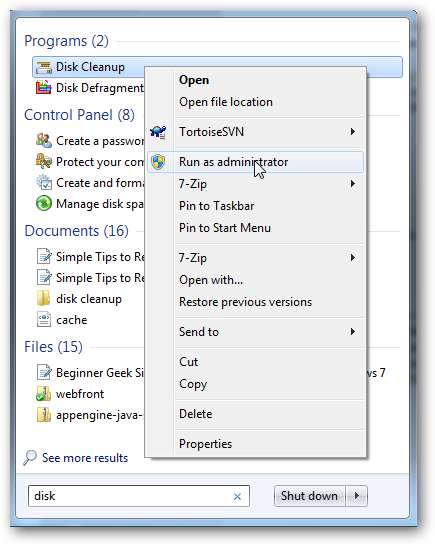
A Limpeza de disco reduz o número de arquivos desnecessários. Ele permite que você remova arquivos temporários, esvazie sua lixeira e remova uma variedade de arquivos de sistema e outros itens de que você não precisa mais.
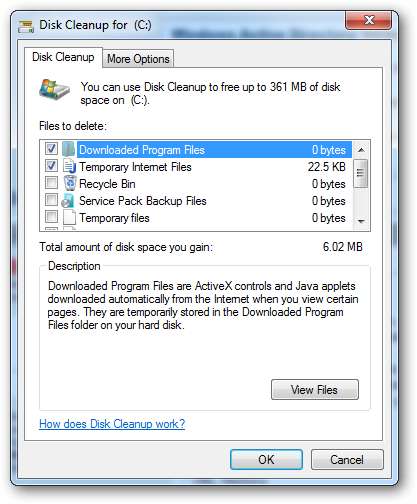
Abra a guia “Mais opções” e clique no botão limpar.
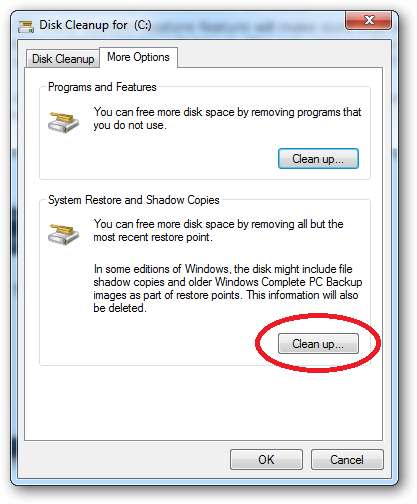
Você pode querer considerar agendamento de limpeza de disco para remover arquivos antigos e temporários do seu PC de tempos em tempos.
Use CCleaner para obter mais espaço
Embora a Limpeza de disco seja uma ótima ferramenta para excluir arquivos inúteis, CCleaner oferece mais opções para limpar seu computador. A configuração padrão do CCleaner permite limpar arquivos de lixo eletrônico do IE, cache do Windows Explorer e despejos do sistema.
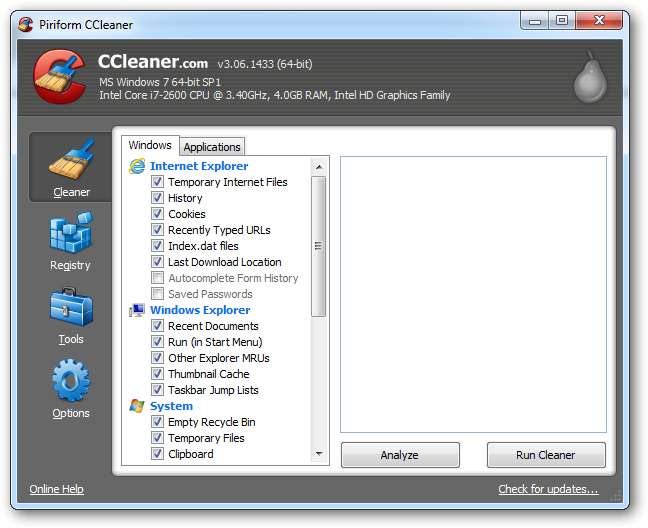
Vá até a guia de aplicativos e você descobrirá que pode remover arquivos desnecessários de cada aplicativo seletivamente. Por exemplo, você pode escolher limpar os cookies do Firefox, mas não os do Chrome.
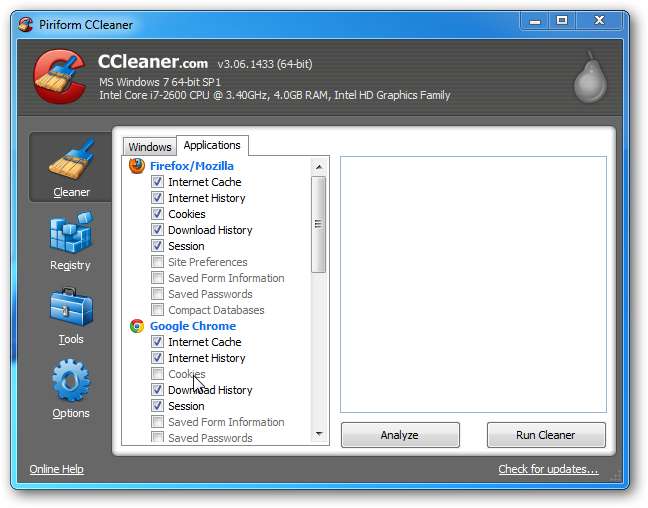
O Windows mantém um conjunto de arquivos de registro que armazena as configurações do seu PC, por exemplo, que plano de fundo você usa para a sua área de trabalho. Sempre que desinstalamos o programa, alguma associação de arquivo não utilizada pode permanecer pendente no registro e, com o passar do tempo, o registro pode ficar inchado e tornar o PC lento. CCleaner oferece uma maneira fácil de limpar seu registro. Clique no ícone de registro, execute uma verificação de problemas e clique no botão “corrigir problemas selecionados” para limpar seu registro.
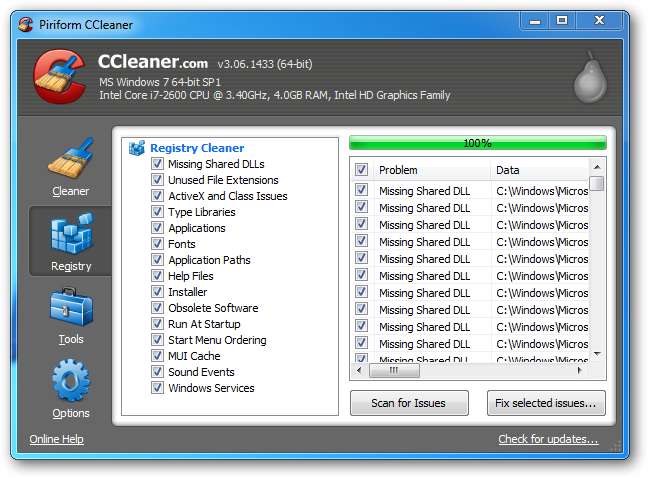
CCleaner oferece um conjunto de ferramentas para remover arquivos desnecessários. A desinstalação carrega arquivos muito mais rápido do que a desinstalação do Windows “adicionar programas de remoção”.

A Restauração do sistema no CCleaner oferece mais opções para remover pontos de restauração do sistema do que a Limpeza de disco. Ele esmaece seu último ponto de restauração do sistema, de modo que você não pode removê-lo, por razões de segurança.
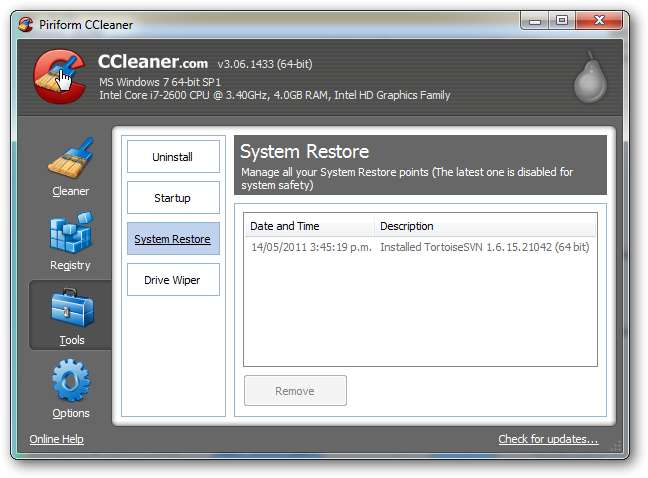
O Windows não excluirá os dados reais que você excluiu; ele simplesmente remove a referência a esse arquivo e os substitui quando você salva novos dados. Isso representa um risco; algum geek inteligente pode entrar furtivamente em seu computador e reconstruir seus dados antes que o Windows os substitua. Se você estiver preocupado, pode instruir CCleaner para limpar este tipo de dados usando o “Drive Wiper”.
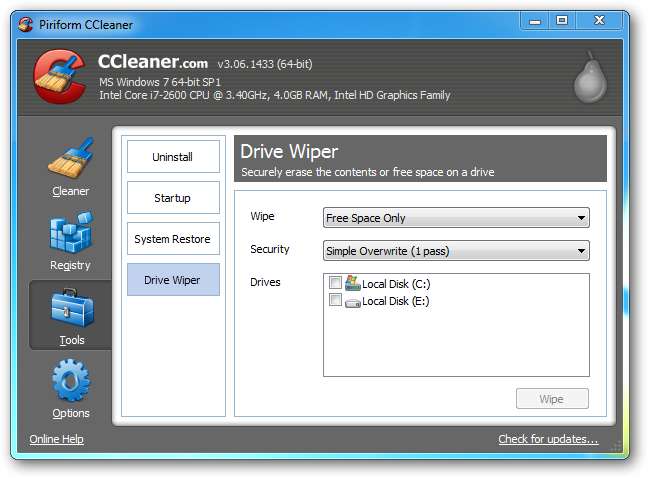
Existem dois tipos de limpeza, espaço livre e unidade inteira. Você deve selecionar apenas o espaço livre, a menos que queira apagar todos os arquivos da unidade.
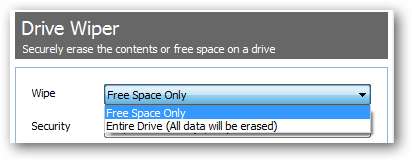
CCleaner oferece algumas opções de segurança, mas uma simples sobregravação será suficiente para a maioria das ocasiões.
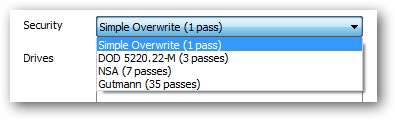
Vá para as configurações avançadas das opções e certifique-se de selecionar "Salvar todas as configurações no arquivo INI". Você também pode agende-o para limpar o seu computador regularmente.
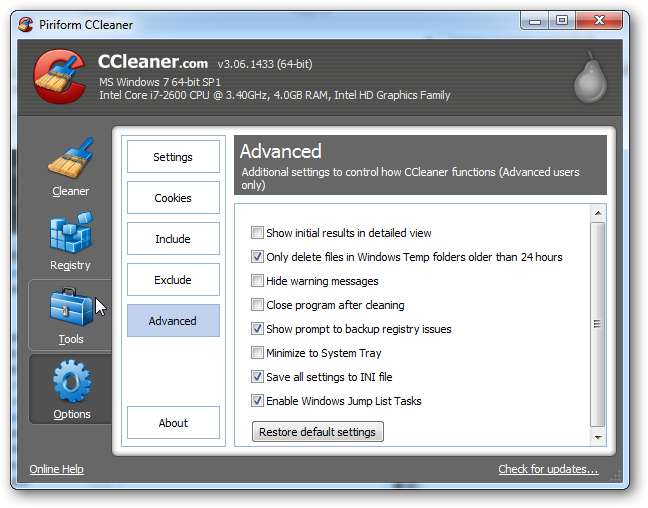
Esperamos que nossas dicas o ajudem a recuperar o espaço em seu disco rígido. Sinta-se à vontade para compartilhar outras dicas com os outros leitores na seção de comentários.







